Proteggi con password le aree del sito WordPress dalla A alla Z
Pubblicato: 2025-01-06A differenza dell'iscrizione, la protezione tramite password non richiede agli utenti di registrarsi e accedere. Hanno solo bisogno di una password per sbloccare e accedere ai contenuti protetti.
Non solo puoi proteggere l'intero sito web, ma anche renderlo in parte privato e in parte pubblico. Ci sono 8 aree nel tuo sito a cui puoi limitare l'accesso. Questo articolo ti guiderà attraverso i casi d'uso e le soluzioni per proteggere con password ciascuna area di WordPress:
- Intero sito
- Pagine e post
- Categorie di post
- Negozio Woocommerce
- Prodotti WooCommerce
- Categorie WooCommerce
- Parte del contenuto
- File
N. 1 Proteggi con password interi siti
La protezione tramite password a livello di sito è utile in molti casi:
- Siti Web in fase di sviluppo : durante lo sviluppo di un sito WordPress, potresti non volere che i visitatori non autorizzati vi accedano. È possibile utilizzare una password per nascondere il sito prima del lancio. Solo chi dispone del passcode corretto, ad esempio il team di sviluppo, può accedere al contenuto del sito protetto da password .
- Siti Web personali : una password aiuta anche a proteggere il tuo sito Web personale in cui conservi, ad esempio, le foto di famiglia o i diari personali. Puoi condividere il contenuto solo con i tuoi amici e parenti.
Come proteggere con password un intero sito WordPress
Per proteggere con password il tuo sito web globale, puoi installare il plugin Proteggi password WordPress Pro. È davvero semplice e immediato da usare, bastano pochi clic del mouse. Dopo aver acquistato la versione Pro e installato il plugin, segui questi semplici passaggi per limitare completamente l'accesso al tuo sito:
- Vai alla dashboard di WordPress e trova l'icona Proteggi WordPress con password nel menu di navigazione a sinistra
- Vai all'impostazione Intero sito
- Abilita la funzione Proteggi con password l'intero sito
- Fornisci una password per proteggere il tuo sito Web WordPress
- Salva le modifiche
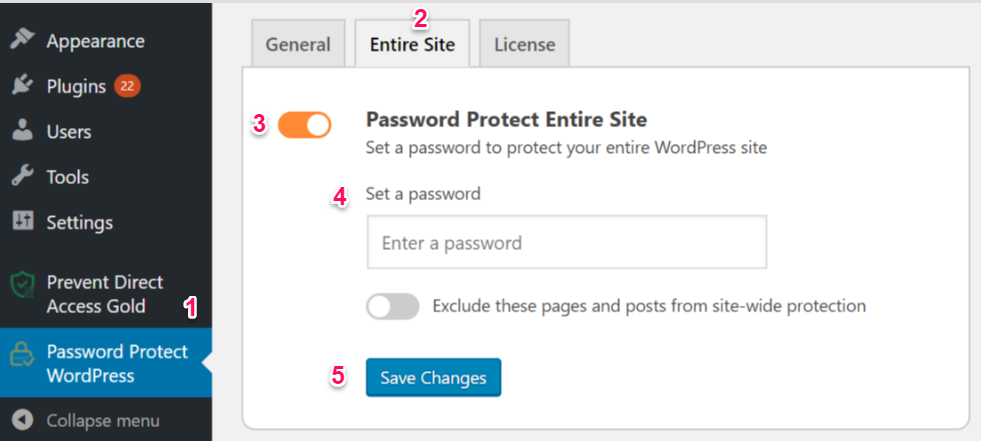
Proteggi con password WordPress Pro offre anche molte altre utili funzionalità. Puoi escludere alcune pagine e post dalla protezione a livello di sito. Ciò significa che queste pagine verranno indicizzate e visualizzate su Google e altri motori di ricerca mentre il resto del sito sarà protetto da password. Un sito web in sottosviluppo è un esempio calzante. Puoi pubblicare la home page per ottenere traffico iniziale nascondendo altre parti per pubblicare contenuti.
#2 Proteggi pagine e post con password
È conveniente proteggere con password i post e le pagine di WordPress. Per fare alcuni semplici esempi, puoi proteggere i tuoi contenuti premium per:
- Comunicazione interna : potresti voler creare una pagina per condividere progetti interni all'interno dei dipendenti di un'azienda. Tutte le persone dei diversi dipartimenti possono accedervi se dispongono della password corretta.
- Privilegio a pagamento : quando disponi di pagine come check-out o ringraziamento disponibili solo per i membri paganti, non vuoi che altri vi accedano direttamente. Solo chi ha la password giusta potrà visualizzare le pagine e ottenere i prodotti.
Come proteggere con password pagine e post
Puoi utilizzare la visibilità predefinita di WordPress o installare un plug-in per proteggere con password i tuoi post e le tue pagine.
Impostazione della visibilità di WordPress
Quando un post viene pubblicato, viene automaticamente impostato come pubblico. Per proteggere con password il contenuto:
- Innanzitutto, trova l'impostazione Visibilità nell'angolo in alto a destra del post e premi Modifica
- Successivamente, modifica lo stato del post da Pubblico a Protetto da password
- Quindi, fornisci una password per proteggere quella pagina
- Infine, premi OK
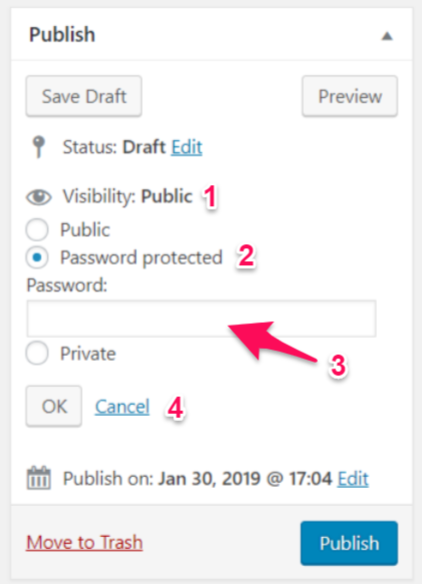
Tuttavia, la funzionalità integrata ti consente solo di impostare password su singoli post e pagine. Questo ti richiederà molto tempo per proteggerne molti contemporaneamente. L'aggiunta di un plugin potrebbe trasformarsi in una soluzione semplice per risolvere questa limitazione.
Installazione del plugin WordPress protetto da password
Vale la pena installare il plugin WordPress Pro protetto con password. Puoi impostare la stessa password per proteggere più pagine contemporaneamente.
È semplice iniziare a utilizzare il plug-in. Dopo aver scaricato e attivato Password Protect WordPress Pro,
- Vai alla pagina o al post che desideri proteggere con password
- Fare clic sul collegamento ipertestuale Proteggi tramite password sul lato destro
- Inserisci una password per proteggere la pagina o il post
Il plugin include anche altre fantastiche funzionalità di automazione. Quando proteggi una pagina principale con una password, anche tutte le pagine secondarie sottostanti verranno automaticamente protette.
Proteggi password WordPress sta andando alla grande nel caso in cui desideri proteggere un post con più password. È possibile fornire a ciascun utente una password diversa e tenere traccia di quante volte viene utilizzata una password.
#3 Proteggi con password le categorie dei post
A differenza della protezione tramite password a livello di sito che limita l'accesso pubblico a tutte le pagine e a tutti i post, l'impostazione di una password per una categoria ti consente di proteggere i post solo di una o alcune parti del tuo sito.
Una volta protetta una categoria tramite password, anche tutti i post di quella categoria saranno protetti. Quindi puoi:
- Nascondi tutto il contenuto relativo a un argomento – Diciamo che hai un sito web che offre molti servizi. Uno di questi non ha generato molti ricavi e vuoi smettere di offrire. In questo caso è utile proteggere una categoria con password. Puoi limitare tutti i post del blog relativi a quel servizio. Quindi non confonderanno i tuoi clienti e utenti.
- Proteggi i contenuti premium : hai una categoria contenente articoli approfonditi e potresti voler proteggerli con password. È perché sono approfonditi e non facilmente disponibili su Internet, quindi solo i membri con le password giuste possono accedervi
Come proteggere con password le categorie dei post
Il plug-in WordPress Pro protetto con password offre un metodo efficace per proteggere le categorie di WordPress. Per proteggere con password una categoria,
- Nella dashboard di WordPress, vai su Post → seleziona la sezione Categorie sottostante
- Scegli una categoria che desideri proteggere con password o crea una nuova categoria
- Nella colonna Protezione con password , fare clic sul collegamento ipertestuale della categoria Proteggi per proteggerla rapidamente con password

Ora, una nuova password verrà generata automaticamente per ogni singolo post in quella particolare categoria. Gli utenti vedranno un modulo per compilare il passcode ogni volta che accedono a qualsiasi post appartenente a quella categoria.
#4 Proteggi con password il negozio WooCommerce
WooCommerce è un potente strumento per creare rapidamente negozi di e-commerce. Ti consente di vendere prodotti sia fisici che digitali, nonché di gestire l'inventario e la spedizione.
Quando possiedi un negozio WooCommerce, di solito desideri che quante più persone possibile visitino il tuo sito e acquistino i tuoi prodotti. Tuttavia, a volte potresti voler limitare l'accesso al tuo negozio con una password per i seguenti motivi:
- Aree clienti private – Hai un'azienda B2B e desideri che solo i clienti autorizzati possano accedere al tuo negozio. Ad esempio, i grossisti vendono prodotti manifatturieri e non vogliono che i loro prodotti siano disponibili al pubblico. Possono fornire ai rivenditori password per visualizzare e acquistare i loro prodotti.
- Sito web in sospeso : desideri mettere il tuo negozio in sospeso per un po' in modo da poterlo modificare o apportare modifiche liberamente.
- Negozio soggetto a limiti di età : se vendi prodotti o servizi per adulti come tabacco e alcol, non dovrebbero essere accessibili ai visitatori minorenni. Bloccare il negozio WooCommerce ti aiuta a farlo facilmente.
Come proteggere con password i negozi WooCommerce
WordPress non dispone di opzioni integrate per proteggere con password l'intero negozio WooCommerce. Grazie al plugin WooCommerce Private Store di Barn2 Media, puoi farlo con poche configurazioni. Aiuta a nascondere tutti i negozi all'interno del tuo sito WooCommerce tranne la home page e il blog. Anche i widget relativi a WooCommerce sono nascosti.
Per proteggere con password il tuo negozio WooCommerce con il plugin WooCommerce Private Store, dovrai:
- Ottieni il plugin WooCommerce Private Store
- Carica il file del plugin andando su Plugin nella dashboard di WordPress → Aggiungi nuovo → Fai clic su Carica plugin
- Scegli e apri il file del plugin dal tuo computer
- Fare clic su Installa ora , quindi su Attiva plug-in
- Nella tua Dashboard, vai su WooCommerce → Impostazioni e fai clic sulla scheda Negozio privato
Una volta installato, inserisci la chiave di licenza nella pagina Impostazioni per accedere alle sue funzionalità premium.

Innanzitutto, il tempo di scadenza della password consente agli utenti di accedere al tuo negozio senza reinserire la password. Oltre a ciò, puoi anche personalizzare i titoli delle pagine, i messaggi, le etichette delle password e il pulsante di accesso.
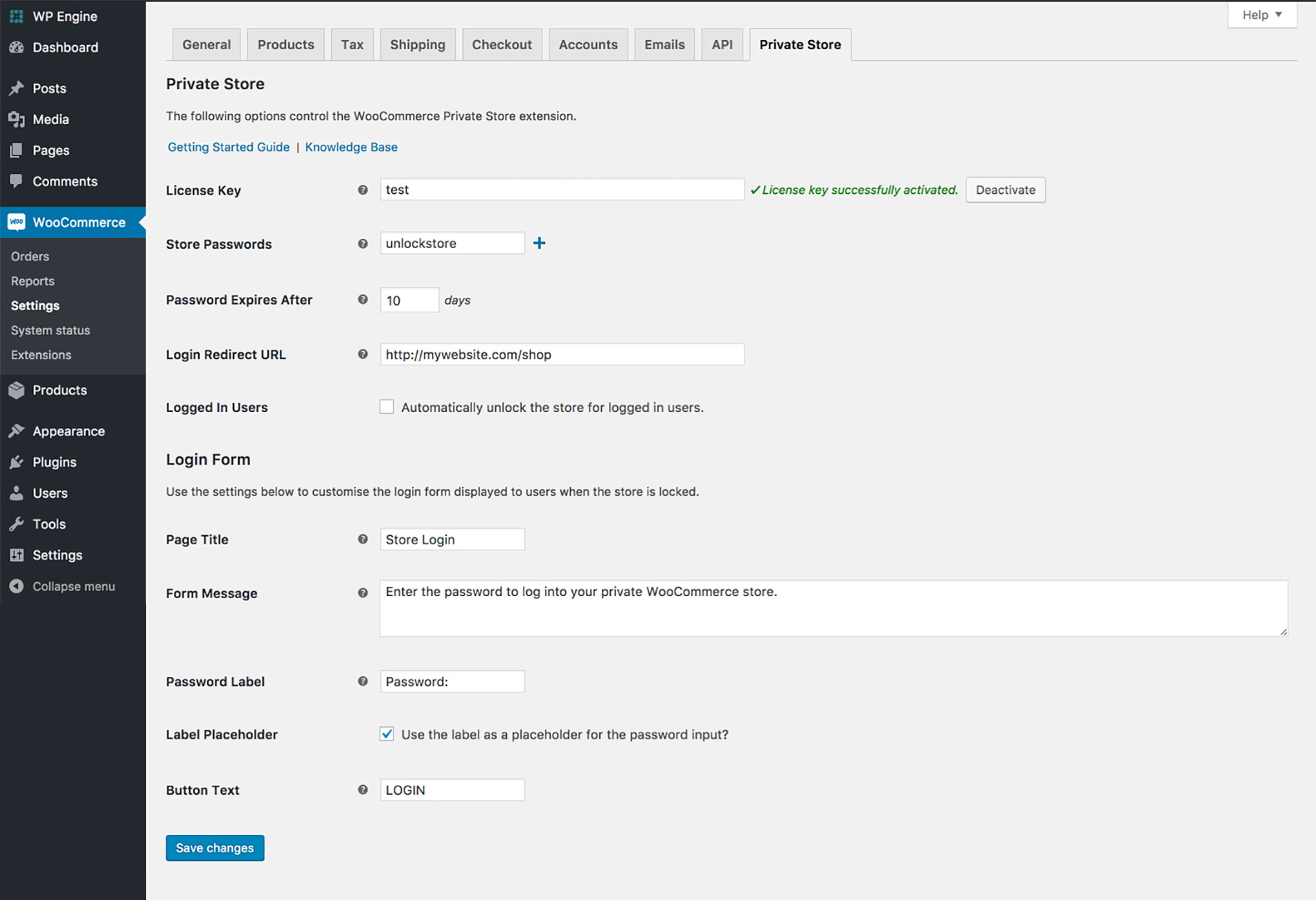
#5 Proteggi con password i singoli prodotti WooCommerce
La protezione tramite password dei singoli prodotti si rivela efficace in molti casi d'uso:
- Vendere prodotti specifici per il cliente : alcuni prodotti vengono prodotti e venduti solo a un tipo specifico di clienti. Un buon esempio di ciò è vendere i tuoi prodotti al personale dell'azienda. Questi prodotti non verranno mostrati e acquistati pubblicamente.
- Incoraggia i visitatori a diventare membri : puoi utilizzare le password per nascondere completamente prodotti di valore disponibili solo per gli abbonati. Tutte le persone che desiderano acquistare questi prodotti devono iscriversi e ottenere la password.
Come proteggere con password i singoli prodotti WooCommerce
Similmente alla protezione con password dei post e delle pagine di WordPress, puoi utilizzare la funzionalità integrata per proteggere singoli prodotti.
- Vai alla pagina del prodotto WooCommer che desideri proteggere con password
- Nella casella Pubblica , fai clic su Modifica accanto a Visibilità
- Seleziona Protetto da password
- Inserisci la tua password, quindi fai clic su Aggiorna o Pubblica (nel caso in cui il prodotto non sia stato ancora pubblicato)
Anche se hai già protetto un prodotto con password, questo verrà comunque mostrato nella pagina del Negozio e nelle pagine delle categorie. I clienti devono inserire la password corretta per aggiungerla ai loro carrelli.
Uno svantaggio è che i clienti devono inserire le password nei moduli ogni volta che desiderano acquistare un prodotto protetto. Questo non è affatto facile da usare. Per risolvere il problema, puoi impostare la stessa password per più pagine di prodotto. Successivamente, dovranno inserire la password solo una volta e potranno accedere a tutti gli altri prodotti protetti.
#6 Proteggi con password le categorie WooCommerce
Invece di perdere molto tempo proteggendo con password i singoli prodotti, potresti voler raggrupparli in una categoria e proteggere quella categoria di prodotto. Per prendere un esempio particolare, stai vendendo vestiti e vuoi nascondere tutte le magliette rosse poiché al momento non sono disponibili nell'inventario. Proteggere le pagine relative alle magliette rosse con una password aiuta a impedire al grande pubblico di visualizzarle e acquistarle.
Come proteggere con password le categorie WooCommerce
Il plugin WooCommerce Categorie protette da password può essere un'ottima soluzione per bloccare le categorie di prodotti con password. Tutti i tentativi di accesso ai prodotti della categoria protetta saranno limitati. I clienti devono inserire la password corretta per vedere e acquistare prodotti privati.
Puoi fare riferimento a come installare e attivare questo plugin nella sezione n. 4 Proteggi con password il negozio WooCommerce. I seguenti passaggi mostrano come proteggere con password una categoria WooCommerce:
- Vai su WooCommerce → Prodotti nella barra di navigazione sinistra della dashboard di WordPress
- Fai clic su Categorie sottostanti
- Crea una nuova categoria e fornisci un nome e uno slug
- Nella sezione Impostazioni visibilità di seguito, seleziona l'opzione Protetto da password
- Inserisci una password
Nel caso in cui desideri proteggere con password una categoria esistente, segui semplicemente i due passaggi precedenti. Poi:
- Scegli la categoria che desideri proteggere con password
- Fai clic su Modifica e modifica la visibilità come al solito
Non appena proteggi una categoria con password, tutte le sottocategorie e i post verranno automaticamente protetti. Ciò significa che quando i clienti inseriscono la password corretta nella categoria privata, avranno accesso a tutti i post appartenenti a quella categoria.
Puoi anche creare più password per ciascuna categoria. Un'altra caratteristica straordinaria è consentire a chi ha accesso a categorie protette da password. Ciò significa che puoi impostare quali tipi di utenti possono visualizzare le tue categorie di prodotti senza inserire la password.
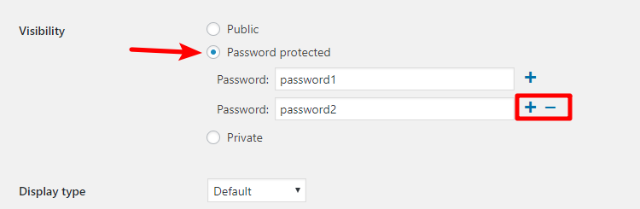
#7 Proteggi tramite password Parte del contenuto
Oltre a proteggere con password l'intero sito web, singoli post o categorie, puoi anche proteggere con password una parte dei tuoi contenuti. In altre parole, puoi lasciare pubblici solo determinate sezioni o paragrafi di un post. I visitatori devono fornire la password corretta per visualizzare il resto del post.
La protezione parziale tramite password rende i visitatori curiosi riguardo al contenuto nascosto. Puoi chiedere loro di iscriversi per ricevere la password, sbloccare il contenuto e ottenere appieno ciò che offre il post.
Ad esempio, hai un articolo su 7 modi per perdere peso e vuoi mostrarne solo 2. Puoi utilizzare una password per nascondere il contenuto degli altri 5 modi. Se i tuoi contenuti sono abbastanza interessanti, è probabile che si iscriveranno per ottenere la password e accedere all'intero contenuto.
Come proteggere con password parte dei tuoi contenuti
Utilizza il plug-in Passster – Password Protection per proteggere parzialmente i tuoi contenuti. Puoi seguire i passaggi seguenti:
- Installa e attiva il plugin
- Vai alla pagina Impostazioni , genera una password, salva le modifiche e copia lo shortcode
- Vai alla dashboard di WordPress, fai clic su Articoli / Pagine
- Accedi all'editor WordPress del post o della pagina di cui desideri proteggere con password una parte del suo contenuto
- Nella scheda del generatore di pagine, aggiungi lo shortcode che hai copiato al testo che necessita di protezione tramite password
- Fai clic sul pulsante Aggiungi shortcode Content Protector nel tuo Editor se desideri apportare modifiche alla data di scadenza dei cookie
- Fare clic su Inserisci
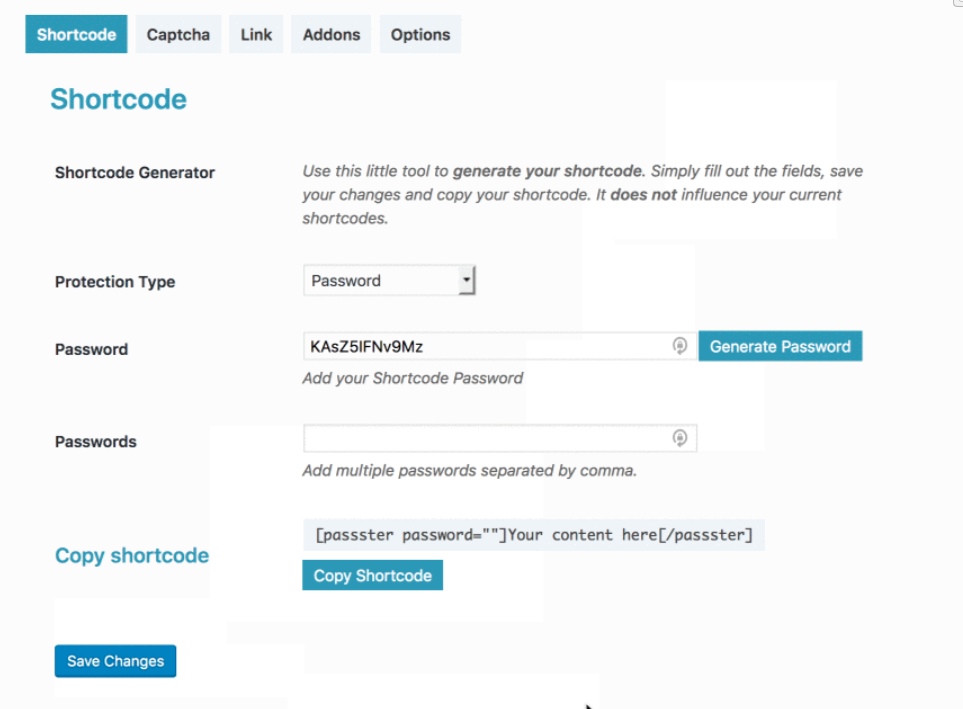
Ora i visitatori potranno leggere solo la tua parte pubblica. In altre parole, il contenuto all'interno dello shortcode verrà nascosto sotto un modulo di password.
#8 Proteggi i file WordPress con password
A causa dell'aumento dei problemi di furto digitale online, è essenziale impedire alle persone di curiosare nei tuoi contenuti WordPress e scaricarli illegalmente.
Esistono diversi modi per impedire che i file vengano scaricati liberamente. La protezione tramite password si rivela uno dei metodi più semplici ed efficaci.
Come proteggere i file con password
Puoi utilizzare il plugin Proteggi password WordPress Pro per proteggere con password i tuoi file. Dopo aver scaricato e attivato il plug-in, gli amministratori e gli autori dei file possono impostare le password sui file che desiderano proteggere.
Ogni volta che i visitatori accedono alla pagina contenente un file protetto da password, non saranno in grado di scaricarlo direttamente. Verranno invece mostrati una descrizione del file e un modulo per la password. Non appena immettono la password corretta, possono accedere e scaricare il file.
Proteggi con password le aree del tuo sito WordPress
La protezione tramite password fornisce una soluzione semplice e utile per mantenere i tuoi contenuti WordPress invisibili al pubblico. Puoi proteggere diverse aree del sito Web, da un singolo post all'intero sito o persino i file nei post.
Se desideri bloccare post, pagine o singoli prodotti con una password, utilizza la funzionalità predefinita di WordPress. Per le altre aree, ad esempio categorie, interi siti web o parte del contenuto, installa un plug-in.
Proteggi con password WordPress Pro fornisce uno dei migliori plugin per proteggere l'intero contenuto del tuo sito WordPress con una password. Puoi proteggere più pagine contemporaneamente o fornire più password anche per una singola pagina.
Fateci sapere nella sezione commenti qui sotto se avete domande su come proteggere con password le aree del vostro sito WordPress.
